Каждый из нас когда-либо задумывался над тем, что делать, если в компьютере/ноутбуке отсутствует CD/DVD-привод, а загрузить игру или программу с образа просто жизненно необходимо. В данной статье мы расскажем один из самых простых способов записи ISO-образа на Flash-карту. Поставленная задача покажется вам настолько простой, что даже если вы являетесь пользователем с минимальными знаниями ПК, то ее выполнение займет у вас считанные минуты.
Для выполнения потребуется:
- Доступ в интернет.
- Скачанный ISO-образ необходимой программы.
- Чистая Flash-карта.
UltraISO – одно из лучших программных решений, позволяющее не только записывать образы на карты памяти, но также снимать образы с жестких дисков, CD/DVD-накопителей, работать с информацией, содержащейся в образах и собственноручно создавать свои файлы, которые потом можно будет записать на загрузочный носитель.Обращаем внимание на то, что если на карте будут какие-либо данные, то при записи образа они будут стерты.

Заходим на сайт https://ultraiso.ru.softonic.com и кликаем по кнопке “Скачать”, затем снова “Скачать”. Сайт является проверенным и гарантированно не доставит проблем вашему устройству.
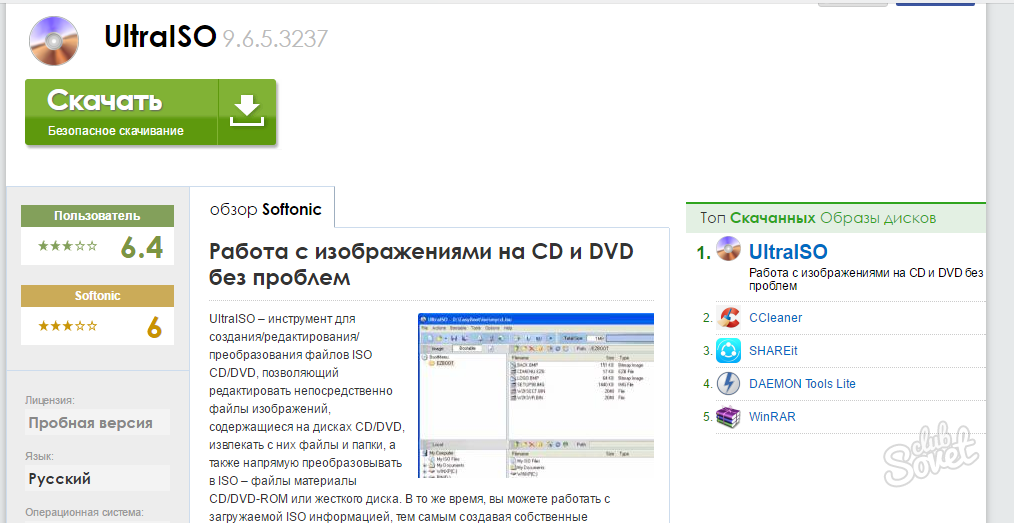
Переходим в папку загрузок и запускаем скачанный файл. В открывшемся окне обязательно выбираем пункт “Я принимаю условия соглашения” и нажимаем последовательно кнопки: “Далее”-“Далее”-“Установить”-“Завершить”. При этом не снимаем выделение с пункта “Запустить UltraISO”.
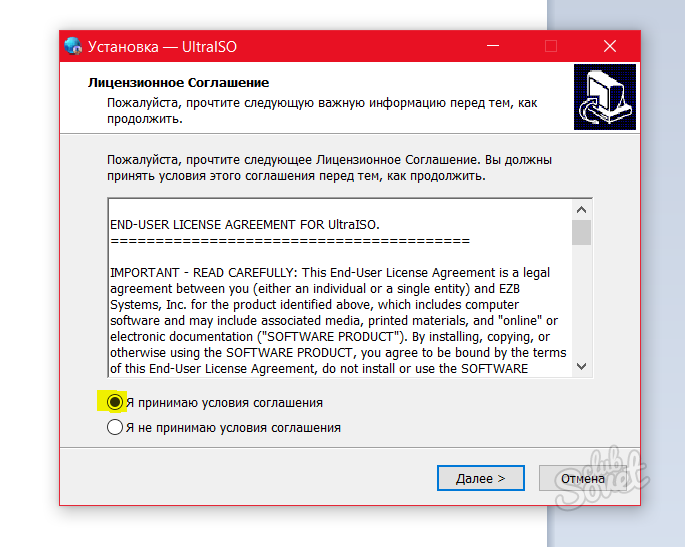
При запуске программы на экране выскочит окно, в котором говорится, что программа платная и просит приобрести лицензию. Не будем обращать на это внимания, так как пробная версия программы не имеет ограничений по времени действия и по функционалу. Нажимаем кнопку “Пробный период…”

Сейчас у нас перед глазами открыто окно самой программы, которое разделено на две части. В первой части (вверху) мы будем видеть составляющие образа, а во второй (внизу) мы будем видеть сам файл образа, который мы будем записывать на карту памяти. Интерфейс программы достаточно дружелюбный, что позволяет нам работать с ней без каких-либо затруднений. В нижнем окне, в каталоге, выбираем расположение ISO-файла и кликаем по нему дважды мышкой. Вверху появятся имя образа и все, что в него входит (как правило это файл установки плюс дополнительные модули).
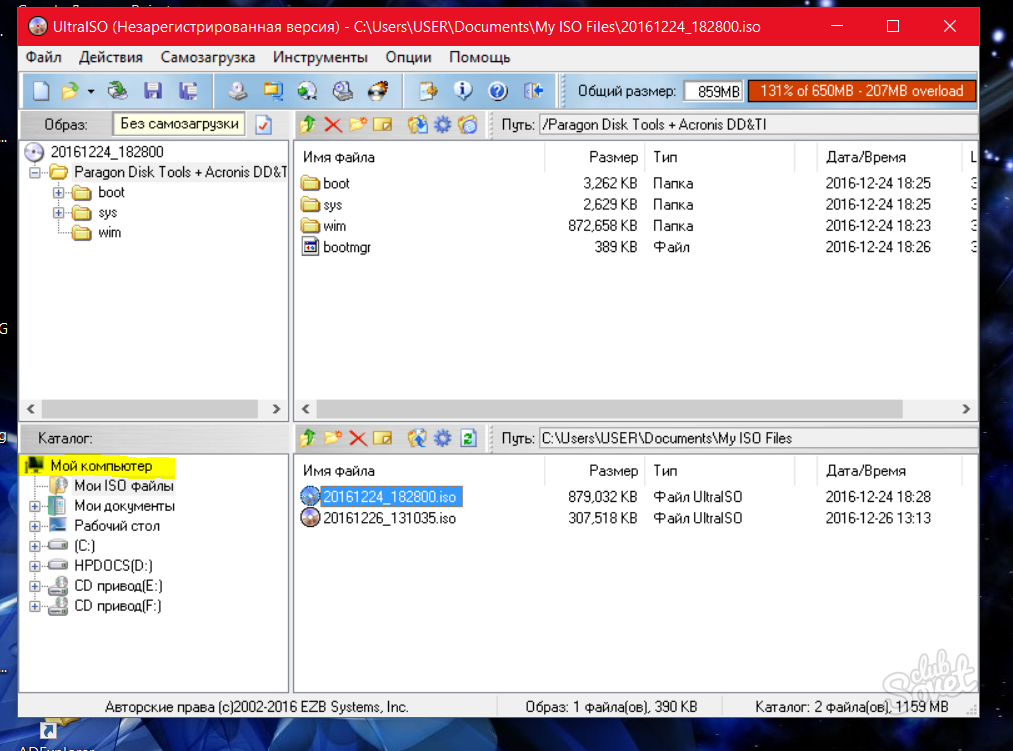
Вверху нажимаем на пункт “Самозагрузка” и выбираем “Записать образ жесткого диска”. Теперь у нас перед глазами окно записи образа. Здесь также нет ничего сложного. В поле “Disk Drive” выбираем носитель, на который будет записан наш ISO-образ (не забудьте перед этим вставить флэшку в компьютер, иначе ничего не получится).
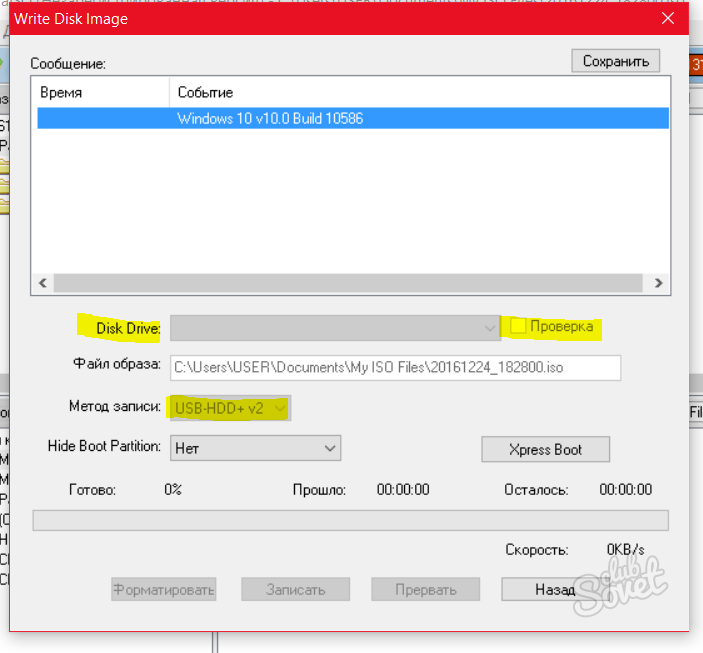
В поле “Метод записи” выбираем USB-HDD +v2. Можно также сделать активным пункт “Проверка”, но это необязательно. Данная функция проверяет корректность созданного нами образа. Если дело срочное, то функцией можно не пользоваться, так как она займет еще 3-5 минут вашего драгоценного времени. Нажимаем кнопку “Записать”. После нажатия данной кнопки мы увидим поэтапный процесс записи образа. Не стоит пристально наблюдать за процессом, можно просто свернуть окно и спокойно заниматься своими делами. Готово! Загрузочная карта памяти создана, теперь можно смело ею пользоваться.

В данной статье мы познакомились не с единственным, но с одним из самых простых способов записи образа на карту памяти. Программа, которую мы рекомендуем использовать, является абсолютно бесплатной и не требует дополнительных навыков владения компьютером.






























